文章目錄
![]() 編輯人員資料
編輯人員資料
![]() 評論及獎項
評論及獎項
但是,您會發現很難在 AppData 資料夾中找到某些系統檔案或程式資料,其中有無窮無盡的路徑。因此,如果您想恢復資料或 Word、Excel、PowerPoint、圖片或影片等檔案,專業的資料救援工具比在 AppData 資料夾中挖掘要好。然後,無論資料夾隱藏在何處,都可以利用 EaseUS 資料復原來存取遺失的資料.

要尋找並開啟 AppData 資料夾:
步驟 1. 開啟檔案總管
步驟 2. 點選“檢視”>“顯示”>“隱藏項目”
步驟 3. 導覽至 C:\Users\admin 查看是否可以找到 AppData 資料夾
Windows AppData 資料夾儲存與您的 Windows 使用者設定檔關聯的所有檔案。也就是說,只要您使用相同的個人資料登錄,您就可以使用這些檔案輕鬆地將您的資料從一個裝置轉移到另一個。如果您找不到 AppData 資料夾但不知道如何操作,修改它可能會對您的 Windows 造成困難。
本文說明如何在 Windows 10/11 中尋找 AppData 資料夾以及資料夾中可以復原的資料類型。
使用 EaseUS 資料救援軟體尋找遺失的 AppData [熱門]
我們之前在本文中解釋過 AppData 資料夾是隱藏的。這就是 AppData 不會出現在您的 Windows 上的原因。
但是,您會發現很難在 AppData 資料夾中找到某些系統檔案或程式資料,其中有無窮無盡的路徑。因此,如果您想恢復資料或 Word、Excel、PowerPoint、圖片或影片等檔案,專業的資料救援工具比在 AppData 資料夾中挖掘要好。然後,無論資料夾隱藏在哪裡,都可以利用 EaseUS 資料恢復來存取遺失的資料。
- 當您的 AppData 資料夾遺失時,它可以找回您的檔案。
- 它還支援在 Windows 和 macOS 上恢復已刪除的應用程式資料 。
- 除了檔案和資料夾復原之外,此資料復原程式還可以從 RAW 磁碟機、遺失的分割區和惡意軟體攻擊中復原。
如何透過 3 個步驟還原 AppData 資料夾和遺失的資料
步驟 1. 選擇一個資料夾來掃描遺失的檔案
啟動 EaseUS Data Recovery Wizard。雙擊「選擇資料夾」瀏覽遺失資料夾的位置,然後按一下「確定」掃描遺失的資料夾。
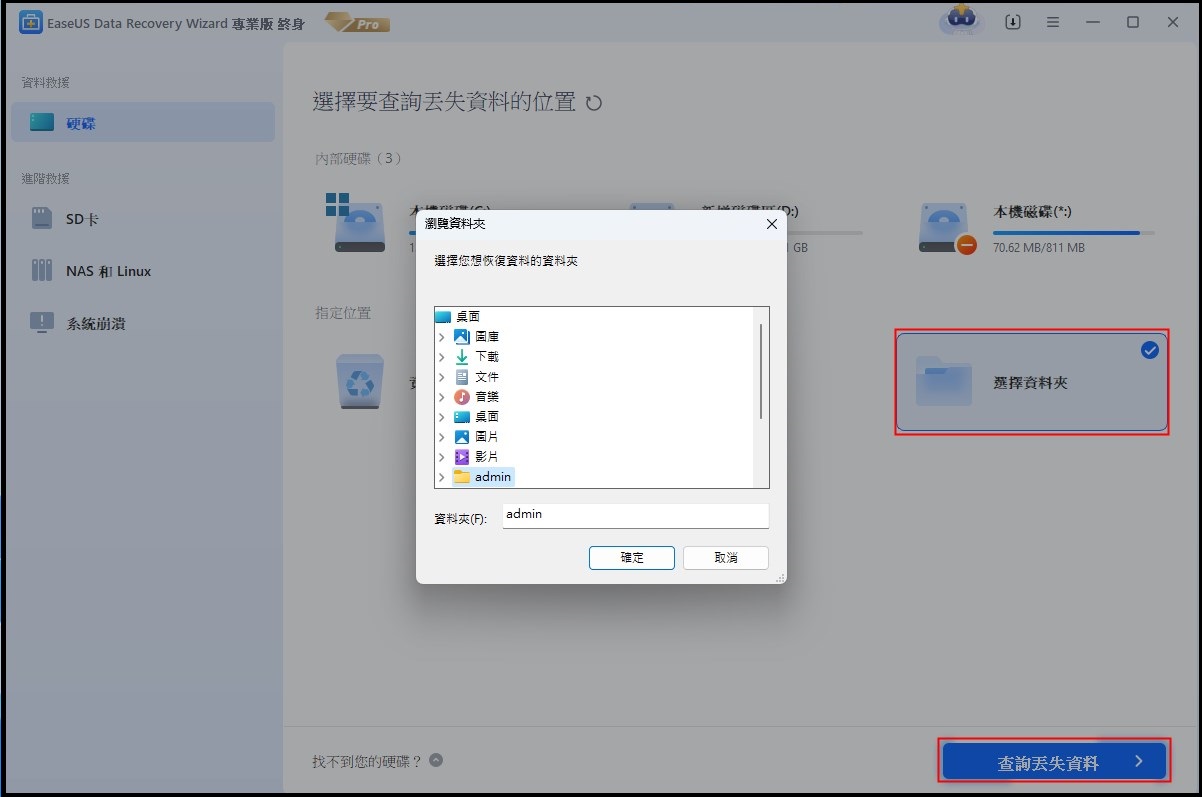
步驟 2. 在遺失的資料夾中尋找並預覽找到的檔案
如果您記得資料夾名稱,請在搜尋框中輸入資料夾名稱以快速找到遺失的檔案。然後,開啟找到的資料夾並雙擊預覽掃描的檔案。或者,您可以使用「過濾」功能來尋找特定型別的檔案。

步驟 3. 還原並儲存遺失的資料夾
最後,選擇您需要的資料夾和檔案,點選“恢復”,然後在您的電腦或雲端儲存(例如 OneDrive、Google Drive 或 Dropbox)上選擇新的安全位置來儲存復原的資料。
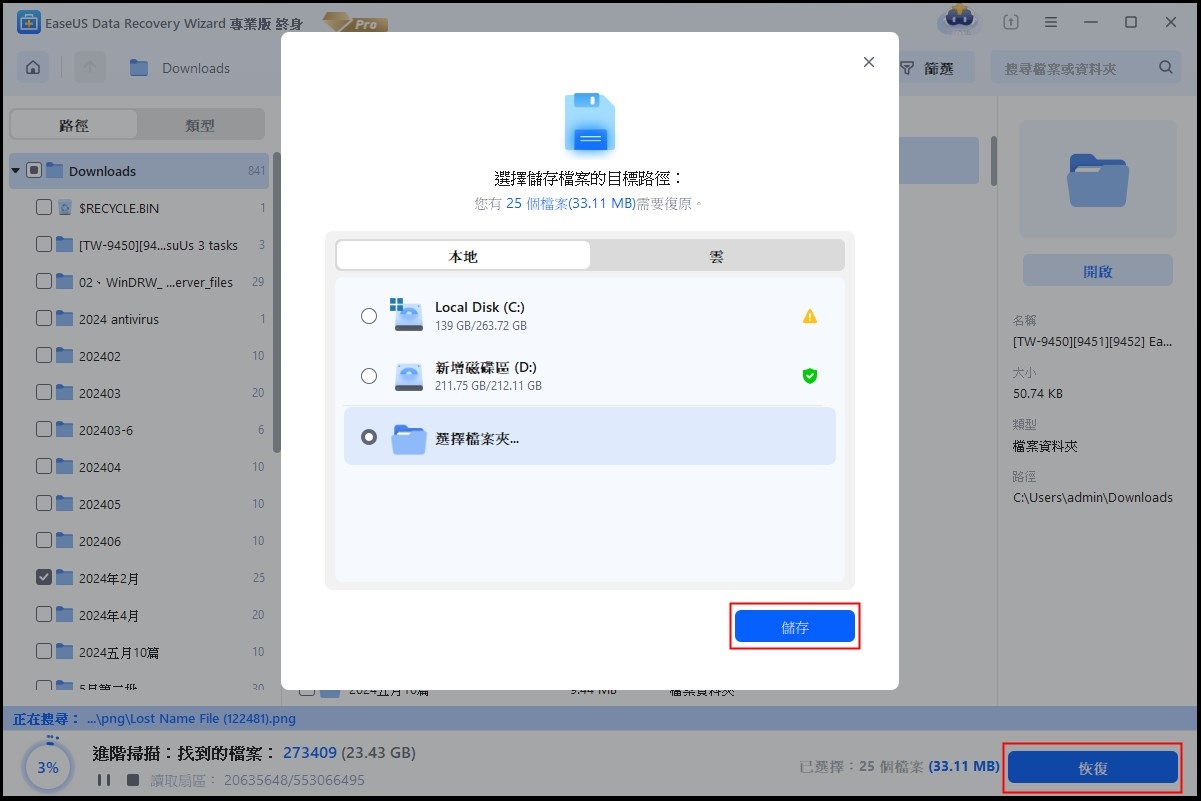
1. 透過搜尋找到 Windows 11/10 上的 AppData 資料夾
在 Windows 工具列上的搜尋列中輸入%AppData% 。這將啟動 Windows 檔案總管並導航到 AppData 資料夾。

然後按一下「開啟」以啟動 AppData 資料夾。
2. 在Windows 11/10 上取消隱藏 AppData 資料夾
AppData 資料夾是隱藏的,因此您應該透過開啟 Windows 資源管理器並導覽至 C:\Users\admin 來取消隱藏它。
步驟 1. 從出現的選單中選擇「檢視」>「顯示」>「隱藏項目」。
步驟 2. 您的隱藏物件現在在檔案總管中可見。

步驟 3. 前往「AppData」資料夾,以便您可以看到檔案總管中隱藏的內容。
首先開啟檔案總管視窗並導覽至「C: Users」目錄。點選兩下包含您的帳戶名稱的資料夾。

使用 CMD、控制面板和軟體顯示隱藏檔案的 4 種方法
您可以使用 cmd - 命令提示字元、第三方工具、Windows 控制面板和資料救援軟體顯示隱藏檔案。 閱讀更多>>
您可以在下面的資料夾中找到您的「AppData」資料夾。資料夾的圖示是半透明的,表示它是隱藏的資料夾。
3. 使用執行功能開啟 AppData 資料夾
您可以使用「運行」直接開啟 AppData 資料夾。無論資料夾是否隱藏,您始終可以使用以下方法存取它:
步驟 1. 要開啟“執行”,請同時按 Win + R。
步驟 2. 輸入 %AppData%。

這將會開啟 AppData Roaming 子目錄。然後,在網址列上選擇 AppData 以開啟 AppData 資料夾。
您也可以恢復隱藏的檔案和目錄。您需要製作一些電腦設定才能完成此任務。
結論
您切勿從 AppData 資料夾中移動或刪除檔案,因為這樣做會破壞與這些檔案關聯的任何軟體。如果您想要備份資料或將資訊從一個裝置轉移到另一個裝置,您可以將內容複製到雲端儲存或隨身碟,以保持目前裝置上的資料夾完好無損。
預設情況下,Windows 系統中的 AppData 資料夾是隱藏的。若要取消隱藏,請勾選「設定」中「顯示隱藏檔案和資料夾」旁的選項。但是,如果 AppData 資料夾遺失或遺失,則可以使用 EaseUS 資料救援軟體來還原已刪除的資料夾 。
找不到 AppData 資料夾常見問題與解答
如果您對找不到 AppData 資料夾仍有疑問,請查看下面的快速解答來幫助自己解決問題:
1. 為什麼我找不到我的 AppData 資料夾?
AppData 資料夾在 Windows 10 中預設是隱藏的。如果您無法在 Windows 10 中檢視 AppData 資料夾,則必須先在檔案總管中啟用「顯示隱藏的檔案和資料夾」選項。
2. 如何取回我的 AppData 資料夾?
- 選擇資料夾來搜尋遺失的檔案。EaseUS Data Recovery Wizard 將會啟動。
- 尋找並預覽在遺失的資料夾中發現的檔案。如果您還記得資料夾名稱,請將輸入放入搜尋框中即可輕鬆找到遺失的檔案。
- 恢復並儲存遺失的資料夾。
3. 為什麼 AppData 資料夾被隱藏?
AppData 資料夾經常被隱藏以防止修改。資料夾保存在系統磁碟機的使用者資料夾中。如果找不到,也不要太激動。 AppData 資料夾可以透過多種方式存取。
4. 我可以去掉 AppData 嗎?
您可以刪除 Temp 資料夾中的內容以及不再使用的程式中的檔案,但絕不能刪除完整的 AppData 本地、漫遊或 LocalLow 目錄。
這篇文章有幫到您嗎?
相關文章
-
![author icon]() Ken 2025年03月26日
Ken 2025年03月26日
-
![author icon]() Agnes 2025年03月26日
Agnes 2025年03月26日
-
![author icon]() Gina 2025年06月10日
Gina 2025年06月10日
-
![author icon]() Agnes 2025年12月31日
Agnes 2025年12月31日